La Méta dans Yu-Gi-Oh! Master Duel – Comment Créer Facilement Plusieurs Decks Méta avec BlueStacks

Yu-Gi-Oh! Master Duel a causé une vraie onde de choc dans l’industrie des jeux GCC après son lancement relativement silencieux plus tôt en janvier. Ce jeu propose une grande partie des nombreuses cartes à collectionner pour lesquelles la franchise est connue, avec plus de 10 000 cartes différentes à obtenir. Toutefois, c’est cette variété qui rend ce jeu un peu inaccessible pour les nouveaux venus, car créer des decks vraiment efficaces peut sembler vraiment écrasant au début d’une partie.
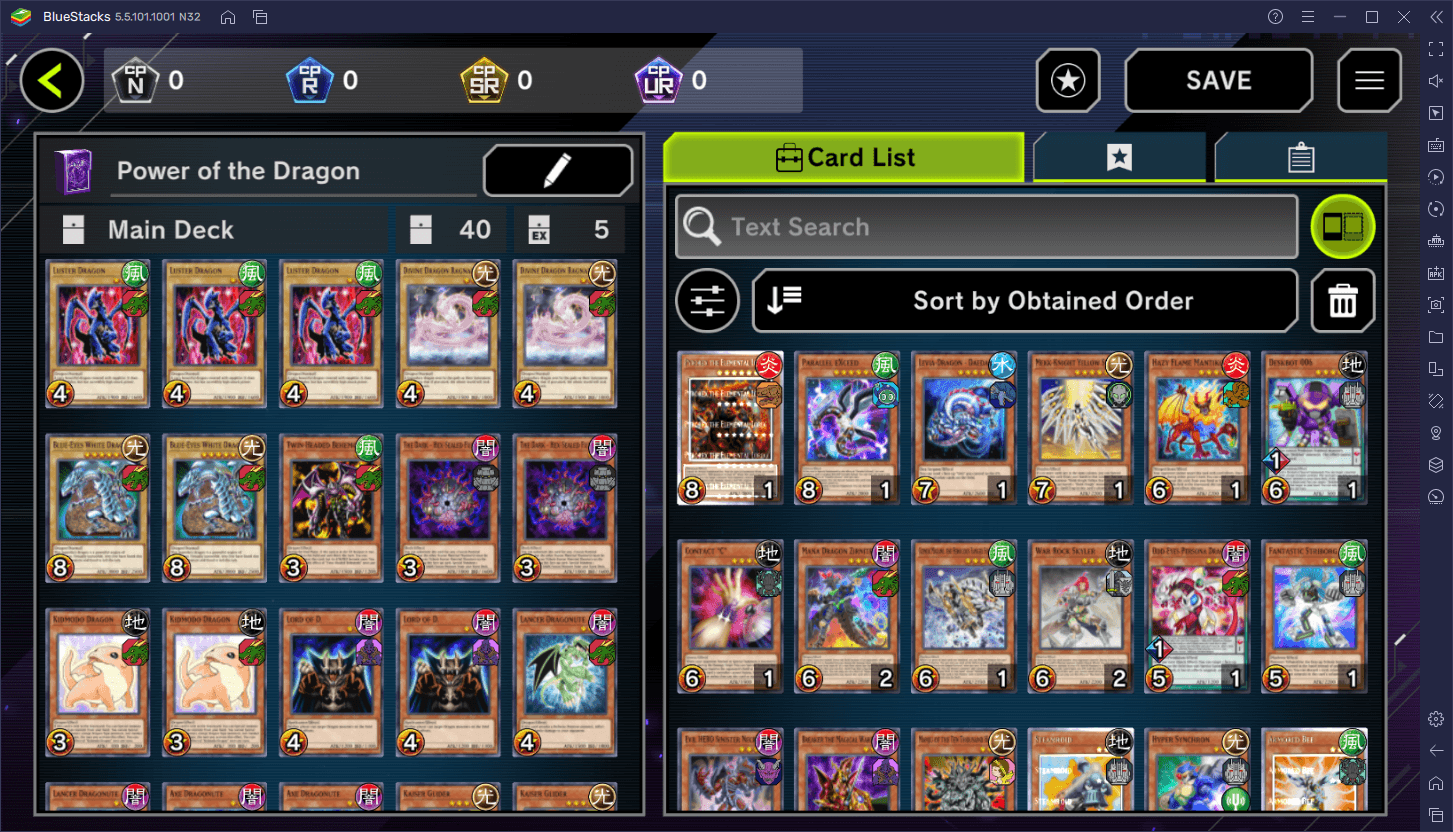
Surtout si vous êtes un joueur qui ne dépense pas d’argent, votre accès à une grande variété de cartes sera entravé par les gemmes – la devise premium du jeu – que vous pouvez obtenir gratuitement. Elles permettent seulement d’avoir un ou deux decks corrects, et ce seulement si vous jouez beaucoup. Ceci dit, cela ne signifie pas vraiment que vous serez forcément surclassé, car il suffit d’un bon deck pour vaincre la plupart de vos adversaires en ligne. Cependant, si vous aimez avoir de la variété dans votre jeu, vous risquez d’être déçu par la difficulté à assembler plusieurs méta-decks dans ce titre.
Heureusement, si vous jouez à Yu-Gi-Oh! Master Duel sur PC avec BlueStacks, vous avez accès au gestionnaire d’instances, une fonctionnalité qui vous permet de jouer sur plusieurs instances du jeu en même temps. L’application concrète de cet outil est que vous pouvez garder plusieurs instances du jeu à l’écran en même temps, tout en créant également différents decks sur chacun d’eux. Comme il est facile de construire au moins un méta deck rapidement dès le début du jeu, vous pouvez ainsi avoir des decks illimités, rien qu’en créant des instances différentes.
Comment Utiliser le Gestionnaire d’Instances de BlueStacks dans Yu-Gi-Oh! Master Duel
Tout d’abord, vous devez installer Master Duel sur BlueStacks, ce qui est très simple et ne prend que quelques minutes. Une fois cela fait, vous pouvez ouvrir le gestionnaire d’instances en appuyant sur Ctrl + Maj + 8 lorsque vous êtes dans BlueStacks.
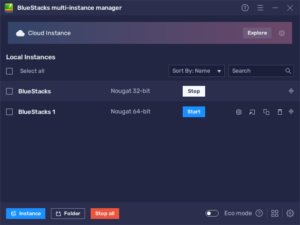
Dans le Gestionnaire d’Instances, vous pouvez consulter vos instances actuelles, ainsi que les modifier ou les fermer. De plus, vous pouvez créer une nouvelle instance en cliquant sur le bouton “+Instance” en bas à gauche et en suivant les instructions à l’écran. Vous pouvez créer autant d’instances que votre PC est capable d’en faire tourner, en gardant à l’esprit que plus vous en exécutez simultanément, plus vous aurez besoin de RAM et de CPU.
Après avoir créé toutes vos instances, associez simplement un compte Google à chacune d’elles, suivez les étapes de notre guide de configuration PC pour Yu-Gi-Oh! Master Duel pour installer le jeu sur chacune de ces instances. Il ne vous reste plus ensuite qu’à jouer au jeu, à construire vos decks et à vous amuser comme un roi.
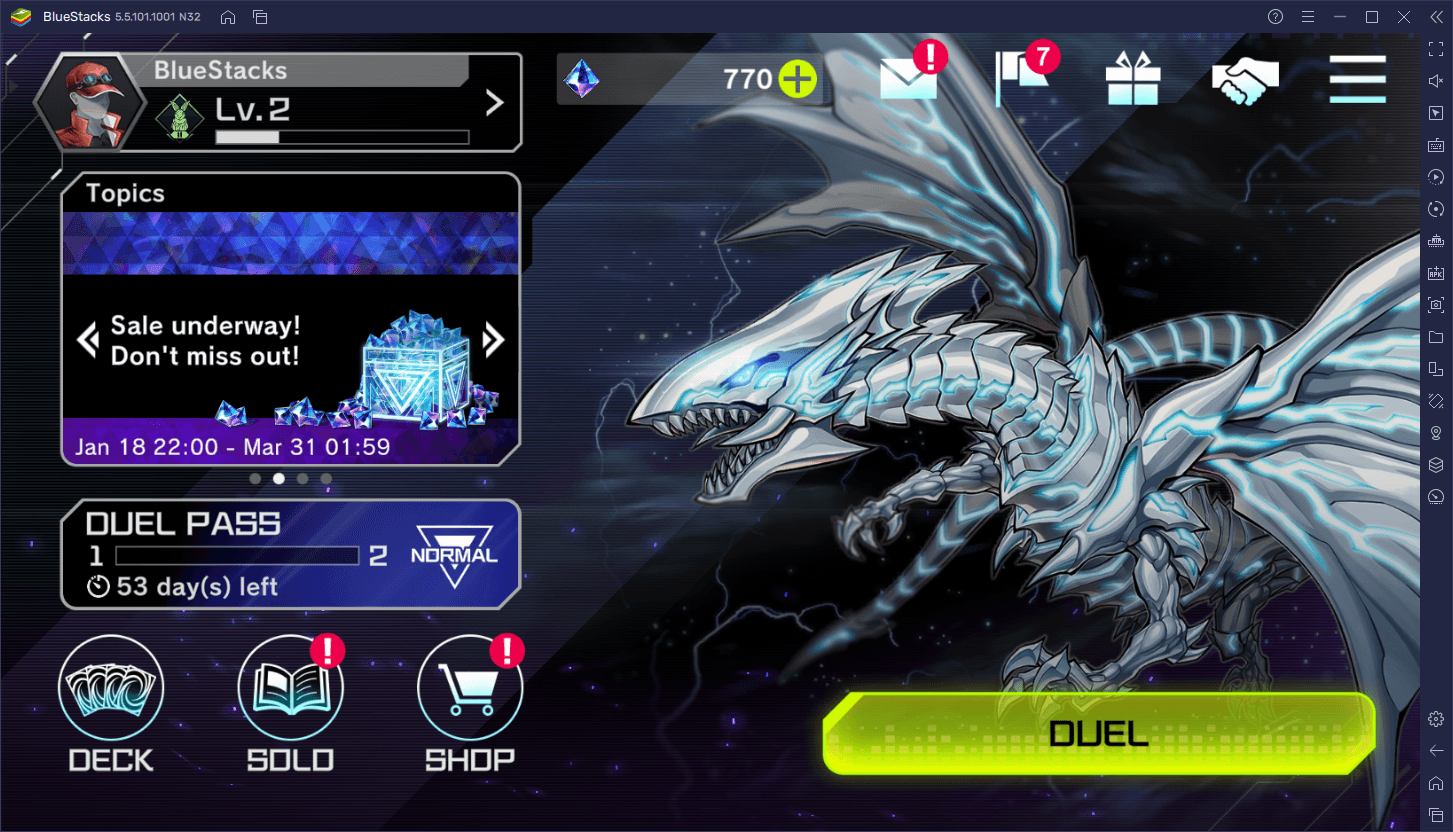
Avec BlueStacks, vous pouvez créer tous les méta decks que vous pouvez imaginer dans Master Duel, sans avoir à vous battre sans cesse pour obtenir des matériaux ou à dépenser des gemmes pour acheter des packs. Chaque fois que vous voulez jouer avec un deck spécifique, il vous suffit de changer d’instance en quelques clics. Pensez juste à donner des noms précis à vos instances, histoire de savoir en un coup d’œil quels decks sont disponibles sur chaque instance.














